
விண்டோஸ் 7 உள்ளிட்ட எந்த இயக்க முறைமை, இந்த வடிவத்தில் கட்டப்பட்டுள்ளது, இது முற்றிலும் ஒவ்வொரு பயன்பாட்டிற்கும் ஒரு குறிப்பிட்ட அளவிலான அணுகலைக் கொண்டுள்ளது. இந்த திட்டம் சில செயல்களை செய்ய முடியும் என்று அர்த்தம், ஆனால் மற்றவர்களுக்கு அது உரிமை இல்லை. இவை அனைத்தும் பயனர் அல்லது நிலையான OS ஐ அமைக்கிறது. எனினும், சில நேரங்களில் அது Bex64 சேர்க்கப்பட்டுள்ளது பல்வேறு பிழைகள் தோற்றத்தை தூண்டுகிறது. பெரும்பாலும், இதேபோன்ற குறியீடான சிக்கல்கள் வெளியீட்டு அல்லது விளையாட்டுகளை கடந்து செல்லும் போது ஏற்படும். இப்போது இந்த பிரச்சனை என்னவென்று உங்களுக்குத் தெரியும், நாங்கள் அதை செய்ய உதவுவோம் என்று அதை அகற்றுவது மட்டுமே.
விண்டோஸ் 7 இல் BEX64 பிழை சரி செய்யுங்கள்
பெரும்பாலான சூழ்நிலைகளில், நிகர சீரற்ற தன்மை அல்லது சிறிய கணினி தோல்விகள் காரணமாக கருத்தில் உள்ள பிழை தோன்றுகிறது. தீர்வுகள் முற்றிலும் தெளிவாக இருக்காது, ஏனெனில் விளையாட்டு தரவு திருட முயற்சி அல்லது வட்டு வடிவமைக்க முயற்சி உண்மையில் காரணமாக இல்லை. சிக்கலைத் தீர்க்கும் ஏதோ ஒன்று இருக்கும் வரை நீங்கள் ஒவ்வொருவருக்கும் மட்டுமே செல்ல முடியும். எளிமையான மற்றும் பயனுள்ள முறையிலிருந்து தொடங்க நாங்கள் வழங்குகிறோம், படிப்படியாக மிகவும் சிக்கலான நோக்கி நகரும் மற்றும் அரிதாக எதிர்கொண்டது.முறை 1: டெப் அளவுருக்கள் மாறும்
விண்டோஸ் 7 இல் உட்பொதிக்கப்பட்ட தரவு DEP என்று அழைக்கப்படுகிறது. முன்னிருப்பாக, இது ஒரு குறிப்பிட்ட பாதுகாப்பாளரான வைரஸ்கள் மற்றும் வேறு சில பாதுகாப்பு அச்சுறுத்தல்களாக செயல்படுகிறது. எங்கள் விஷயத்தில், டெப் நீங்கள் ஒரு விதிவிலக்கு அமைக்க வேண்டும், அங்கு தேவையான விளையாட்டு அல்லது மற்ற மென்பொருள் சேர்த்து. பின்னர் பாதுகாப்பு வழிமுறைகளின் விதிகள் பொருந்தாது, இது BEX64 பிழையை அகற்ற அனுமதிக்கும்.
- திறக்க "தொடக்கம்" மற்றும் "கண்ட்ரோல் பேனல்" பிரிவில் செல்லுங்கள்.
- இங்கே, வகை "கணினி" என்பதைத் தேர்ந்தெடுத்து, இடது சுட்டி பொத்தானுடன் இரட்டை சொடுக்கும்.
- இடது குழு பயன்படுத்தி, "மேம்பட்ட கணினி அளவுருக்கள்" செல்ல.
- ஒரு புதிய சாளரம் "மேம்பட்ட" தாவலுடன் திறக்கிறது. "வேகம்" பிரிவில், "அளவுருக்கள்" பொத்தானை சொடுக்கவும்.
- "தரவைத் தடுக்கும்" செல்லுங்கள் ".
- மார்க்கரை சரிபார்க்கவும் "கீழே தேர்ந்தெடுக்கப்பட்டவை தவிர அனைத்து நிரல்களுக்கும் சேவைகளையும் இயக்கவும்:".
- பின்னர், சேர் பொத்தானை செயல்படுத்தப்படுகிறது. அதில் நீங்கள் விதிவிலக்குகளை தயாரிப்பதற்கு செல்ல கிளிக் செய்ய வேண்டும்.
- உள்ளமைக்கப்பட்ட உலாவி துவங்கும், இது விரும்பிய இயங்கக்கூடிய கோப்பை கண்டுபிடிக்கும்.
- அதே வழியில், நீங்கள் ஒரு வரம்பற்ற விதிவிலக்குகள் சேர்க்க முடியும், மற்றும் முடிந்தவுடன் அது "விண்ணப்பிக்க" மட்டுமே கிளிக்.
- கணினி மறுதொடக்கம் செய்யப்பட்டவுடன் மாற்றங்கள் நடைமுறைகளை எடுக்கும் என்று ஒரு அறிவிப்பு தோன்றும்.
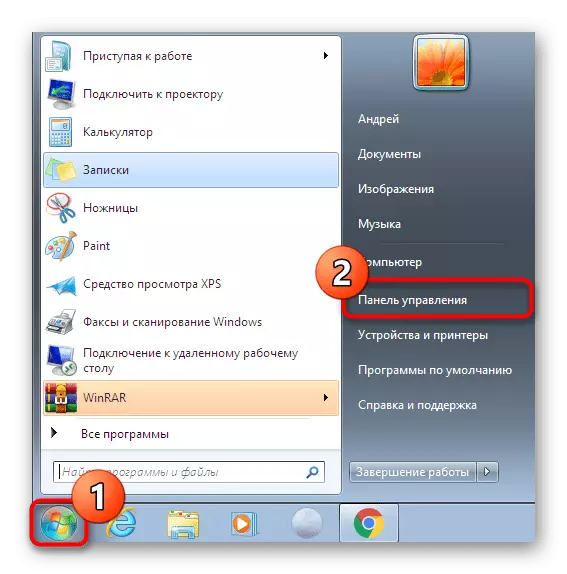
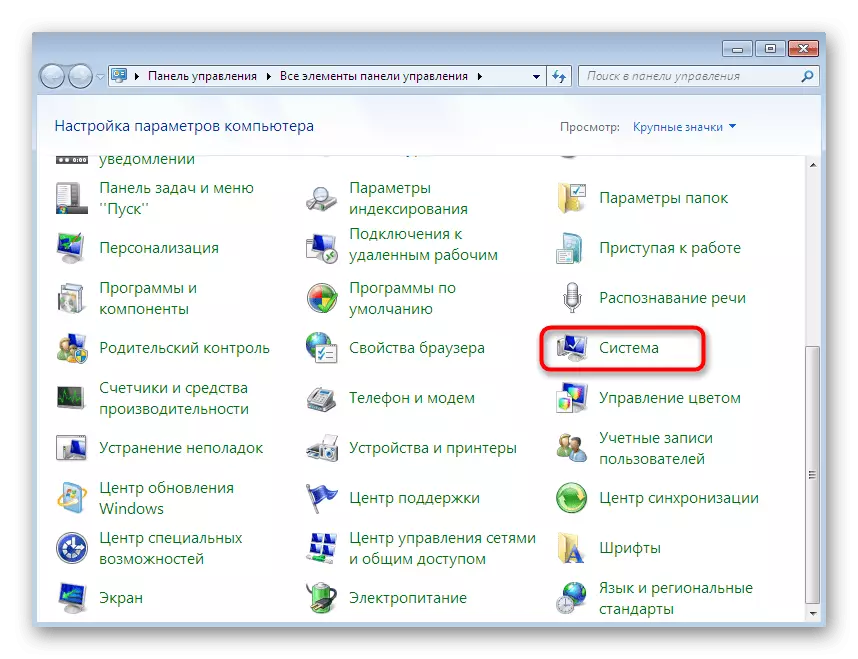
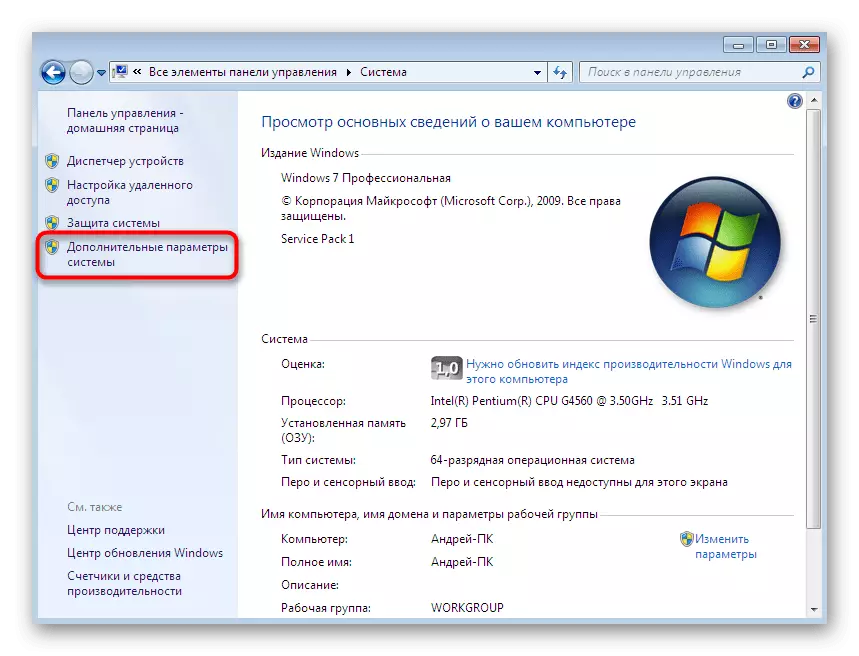
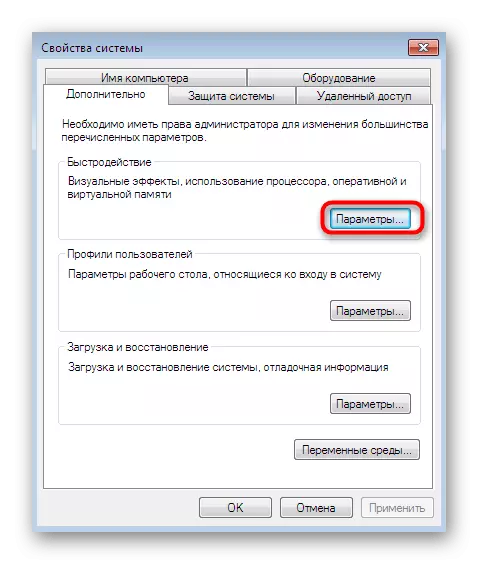
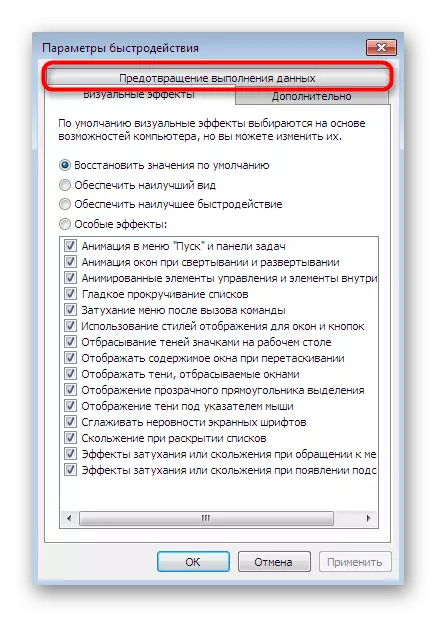
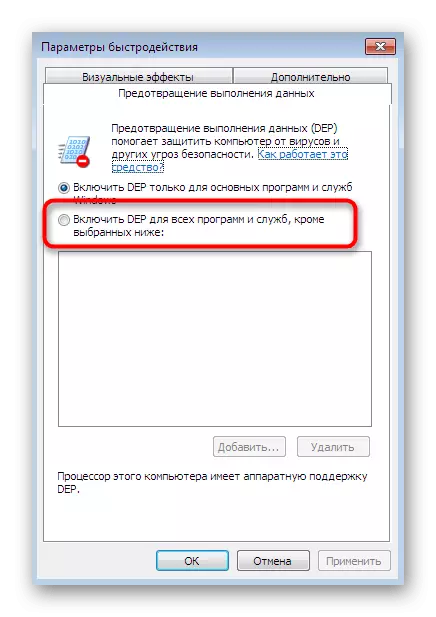
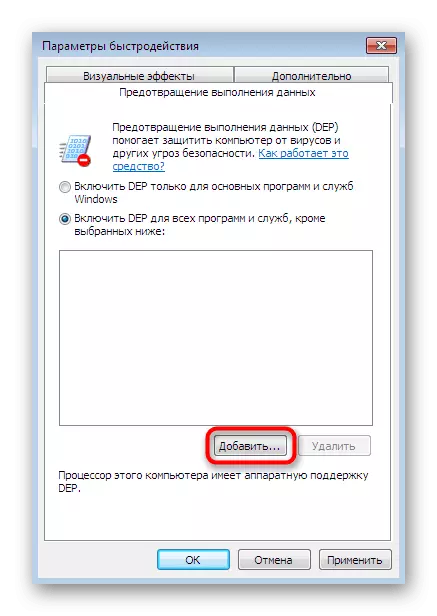
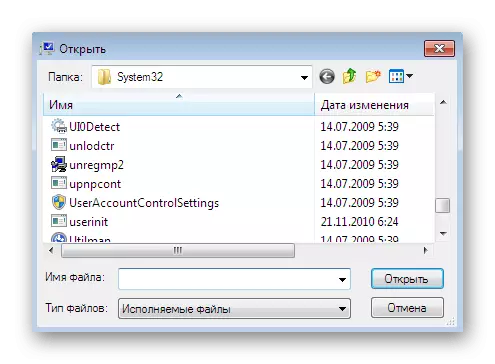
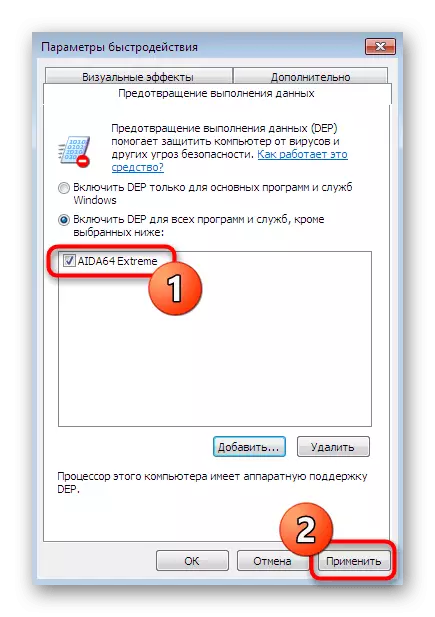

நீங்கள் பார்க்க முடியும் என, DEP விலக்கு சேர்ப்பதில் கடினமாக எதுவும் இல்லை. பிசி ஒரு வெற்றிகரமான மறுதொடக்கம் பிறகு, மீண்டும் விளையாட்டு தொடங்க மற்றும் சரிபார்க்க முயற்சி, அது சாதாரணமாக உள்ளது. இந்த முறை எந்த விளைவையும் கொண்டு வரவில்லை என்றால், பின்வருவனவற்றைத் தொடரவும்.
முறை 2: காட்சி சி ++ கூறுகளை மீண்டும் நிறுவுதல்
விஷுவல் சி ++ கூடுதல் கூறுகள் வழக்கமாக ஒரு பயனர் அல்லது விளையாட்டு தானாக நிறுவும் போது. இருப்பினும், சில நேரங்களில் அவர்கள் முற்றிலும் சரியாக வேலை செய்யவில்லை, இதேபோன்ற பிழையின் நிகழ்வை தூண்டிவிடுகிறார்கள். ஆகையால், இந்த நூலகங்களின் அனைத்து கூட்டங்களாலும் இது மீண்டும் நிறுவப்பட வேண்டும், இது நடக்கிறது:
- "தொடக்க" மூலம் "கண்ட்ரோல் பேனலுக்கு" செல்க.
- "நிரல்கள் மற்றும் கூறுகள்" பிரிவைத் தேர்ந்தெடுக்கவும்.
- பட்டியலில் நீங்கள் விஷுவல் சி ++ இன் சில வெவ்வேறு பதிப்புகளைப் பார்க்கிறீர்கள், அவற்றில் ஒவ்வொன்றிலும் PCM இல் CLOCE குறியீட்டு மெனுவில் தோன்றும்.
- கூறுகளை அகற்றுவதற்கு செல்க.
- நிரலை நீக்குவதற்கு உங்கள் எண்ணத்தை உறுதிப்படுத்தவும்.
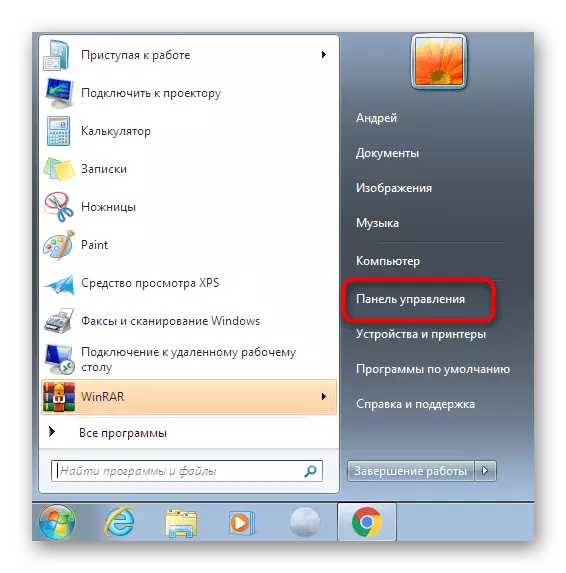
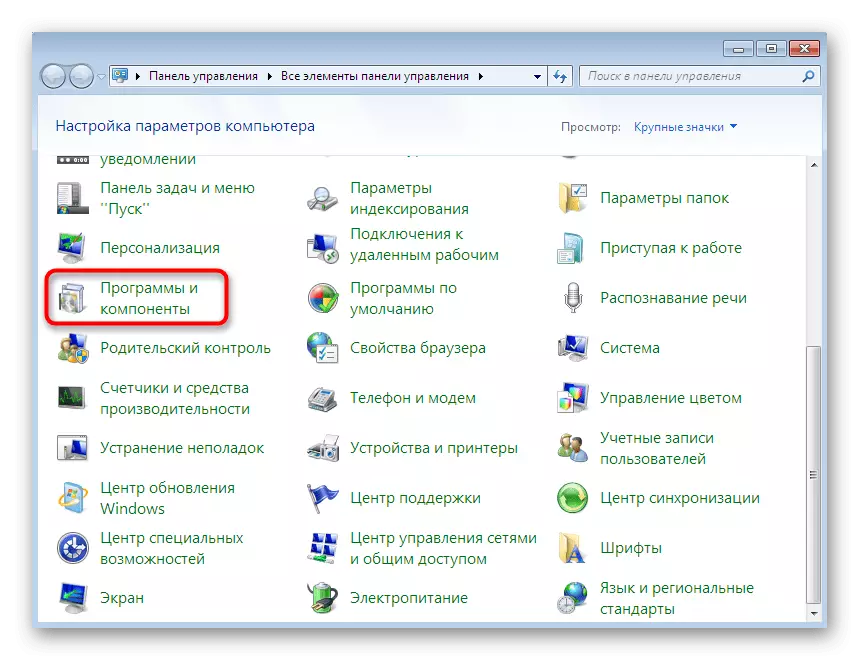

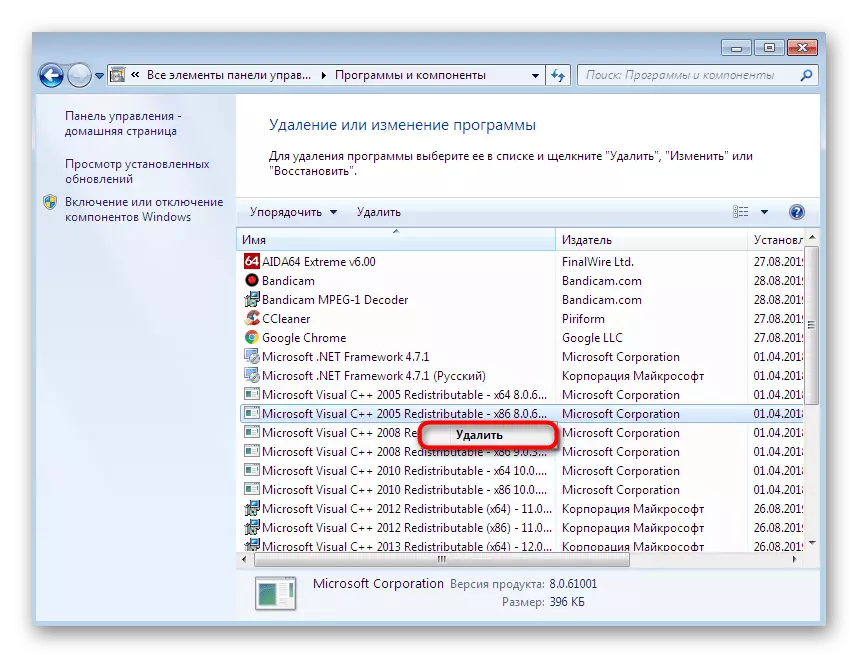

முடிந்தவுடன், மைக்ரோசாப்ட் அதிகாரப்பூர்வ வலைத்தளத்திற்கு சென்று, அனைத்து முக்கிய சி ++ பதிப்புகளையும் பதிவிறக்கம் செய்து நிறுவவும். அதே நேரத்தில், விண்டோஸ் 7 64-பிட் உரிமையாளர்கள் நிறுவப்பட்ட மற்றும் விஷுவல் சி ++ X86 பதிப்புகள் இருக்க வேண்டும் என்பதை நினைவில் கொள்ளுங்கள்.
முறை 3: எடிட்டிங் பதிவேட்டில் அமைப்புகள்
கூடுதல் கூறுகளை மீண்டும் நிறுவுவதற்கான முந்தைய முறை DLL கோப்புகளுடன் தொடர்புடையது, ஏனெனில் இந்த நூலகங்கள் பல இதே போன்ற கோப்புகளைக் கொண்டுள்ளன. இப்போது நாம் DLL ஐ வாசிப்பதற்கான பொறுப்பை மறுபரிசீலனை செய்வதன் மூலம் இந்த தலைப்பை தொடுவோம், ஏனெனில் குழப்பமான அளவுருக்கள் சில சமயங்களில் சில சமயங்களில் கவனத்தின் கீழ் உள்ள தோற்றத்தை தோற்றுவிக்கின்றன.
- Win + R விசைகளை கலவையை வைத்திருப்பதன் மூலம் "ரன்" பயன்பாட்டை அழைக்கவும். Enter Regedit Field இல், Enter விசையை அழுத்தவும்.
- தொடக்க அறிவிப்பை நீங்கள் காண்பிக்கும் போது, நேர்மறையான பதிலைத் தேர்ந்தெடுப்பதன் மூலம் உறுதிப்படுத்தவும்.
- நீங்கள் விண்டோஸ் 7 இன் 32-பிட் நகலைக் கொண்டிருந்தால், HKEY_LOCAL_MACHINE \ SOFTERVER \ MICROSOFT \ WindowsNT \ Windows இன் பாதையில் செல்ல வேண்டும். மைக்ரோசாப்ட் \ windowsnt \ currentversion \ விண்டோஸ்.
- திறந்த அடைவில், "Appinit_dlls" அளவுருவைக் கண்டறிந்து இடது சுட்டி பொத்தானுடன் இரட்டை சொடுக்கவும்.
- ஒரு சிறிய சாளரம் தோன்றும், அங்கு "மதிப்பு" புலத்தில் நீங்கள் முற்றிலும் அனைத்து எழுத்துகளையும் அழிக்க வேண்டும்.
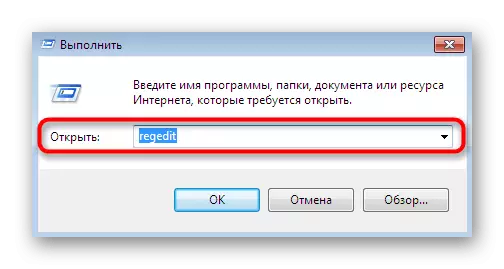
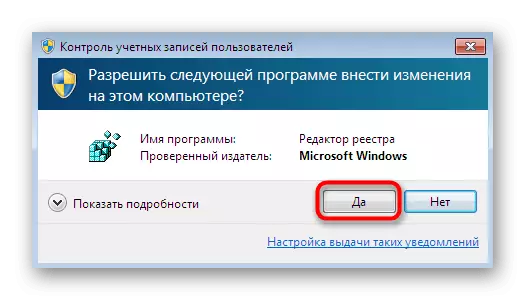
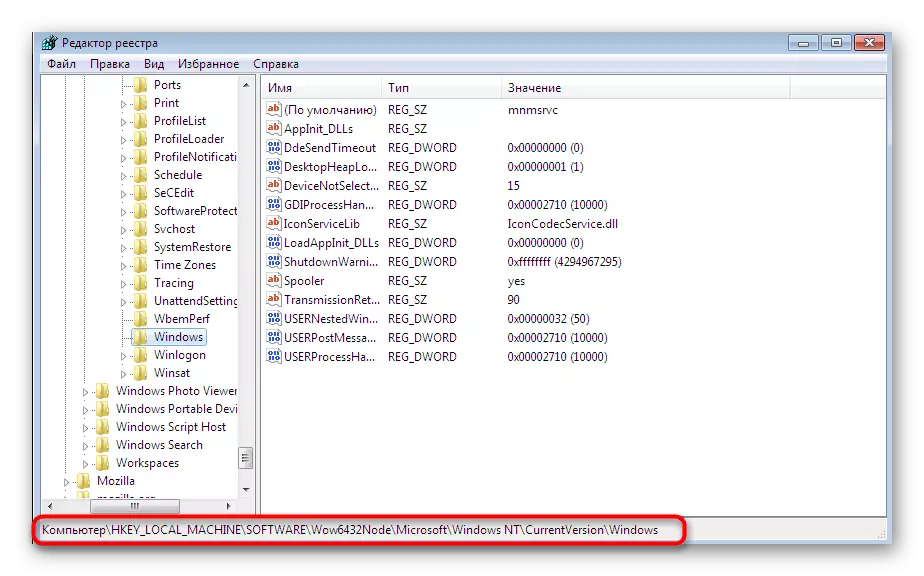
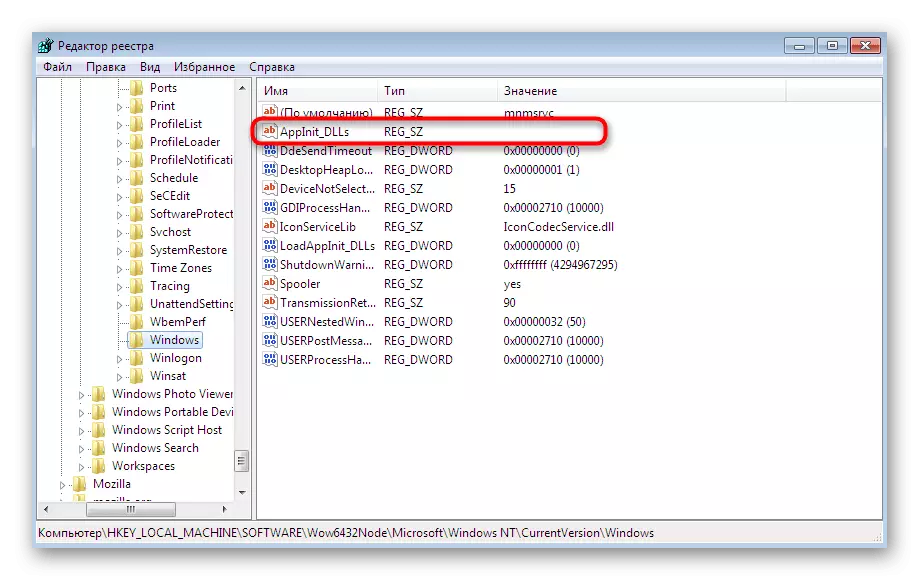

ஏற்கனவே இந்த செயல்களைச் செய்தபின், ஒரு புதிய அமர்வை உருவாக்கும் போது அளவுருக்கள் நடைமுறைக்கு வருவதால், கணினியை மறுதொடக்கம் செய்ய பரிந்துரைக்கப்படுகிறது. இப்போது நீங்கள் மென்பொருள் அல்லது விளையாட்டு இயக்க முடியும் பிழை தொடர்பான பிரச்சனை தீர்ந்துவிட்டது என்பதை சரிபார்க்க.
முறை 4: கணக்கு பயனர்களை மறுபெயரிடு
விண்டோஸ் 7 இல் மிக பயனுள்ள bex64 பிழை தீர்வுகளை நாங்கள் பிரித்தெடுக்கிறோம். இருப்பினும், அவர்கள் அனைவருக்கும் உதவுவதில்லை, குறிப்பாக இந்த சிக்கல் நீங்கள் ஒரு குறிப்பிட்ட விளையாட்டை ஆரம்பிக்கும்போது மட்டுமே நிகழ்கிறது, பெரும்பாலான சூழ்நிலைகள் செயல்பாட்டின் ஏழாவது பதிப்பின் வெளியீட்டிற்கு வெளியிடப்பட்ட பழைய பயன்பாடுகளாகும் அமைப்பு. இப்போது கணக்கு பெயரை கவனத்தில் கொள்ளுங்கள், இது செயலில் உள்ளது. இது சிரிலிக்கின் சின்னங்களைக் கொண்டிருந்தால், சிக்கல் இதுதான். ரஷ்ய சின்னங்களின் உள்ளடக்கம் பெரும்பாலும் செயலிழப்பு ஏற்படுவதால், பழைய விளையாட்டுகள் கோப்புகளை வழிகளின் பெயர்களுக்கு மிகவும் திகிலூட்டும். இந்த பயன்பாட்டைத் தொடங்குவதற்கு இது மிகவும் முக்கியம் என்றால், அதை நீக்குவதற்கு நாங்கள் உங்களுக்கு ஆலோசனை கூறுகிறோம், பயனரை மறுபெயரிடவும், மீண்டும் மீண்டும் தொடங்குவதன் மூலம் மீண்டும் விளையாட்டை அமைக்கவும்.மேலும் வாசிக்க:
விண்டோஸ் 7 இல் விளையாட்டுகள் மற்றும் திட்டங்கள் நீக்குதல்
விண்டோஸ் 7 இல் பயனர்பெயரை மாற்றவும்
முறை 5: கிராபிக் அடாப்டர் இயக்கிகள் புதுப்பித்தல்
இந்த விஷயத்தில் பேச விரும்பும் கடைசி வழி கிராபிக்ஸ் அடாப்டர் டிரைவர்கள் புதுப்பிக்க வேண்டும். நாங்கள் அதை கடந்த இடத்தில் வைத்துள்ளோம், ஏனென்றால் இது மறைமுகமாக தோன்றிய பிழை சம்பந்தமாக, வீடியோ கார்டு டிரைவர்கள் மற்றும் சில தொடர்புகளுக்கும் இடையே உள்ள சில தொடர்புகளை அறிமுகப்படுத்துவதற்கான உரிமைகள் ஆகியவற்றிற்கு மிகவும் அரிதாகத் தோன்றுகிறது. இன்னும் சில பயனர்கள் உதவ முடியும். இந்த தலைப்பில் தேவையான அனைத்து தகவல்களையும் பெறவும், விரிவான வழிமுறைகளுடன் உங்களை அறிமுகப்படுத்தவும் நீங்கள் பின்வரும் இணைப்புகளில் ஒன்றை மட்டுமே மாற்ற வேண்டும்.
மேலும் வாசிக்க:
என்விடியா வீடியோ அட்டை இயக்கிகள் புதுப்பிக்கவும்
AMD ரேடியான் வீடியோ அட்டை இயக்கிகள் மேம்படுத்தல்
இந்த பொருள் பகுதியாக, விண்டோஸ் 7 இல் Bex64 பிழை ஏற்படுத்தும் முக்கிய காரணங்களை பிரிப்போம். நீங்கள் சிக்கலை சரிசெய்ய உகந்த விருப்பத்தை மட்டுமே தீர்மானிக்க முடியும். இந்த அறிவிப்பின் தோற்றத்தை மிகவும் அடிக்கடி திருட்டு விளையாட்டுகள் அல்லது பயன்பாடுகள் என்று மறந்துவிடாதீர்கள். இந்த வழக்கில், நாங்கள் உங்களை மீண்டும் நிறுவ அல்லது உரிமம் பெற்ற பதிப்புகளில் நகர்த்துவதன் மூலம் அவற்றை நீக்குவதற்கு நாங்கள் உங்களுக்கு அறிவுறுத்துகிறோம்.
